Como combinar arquivos PDF no Windows 11/10
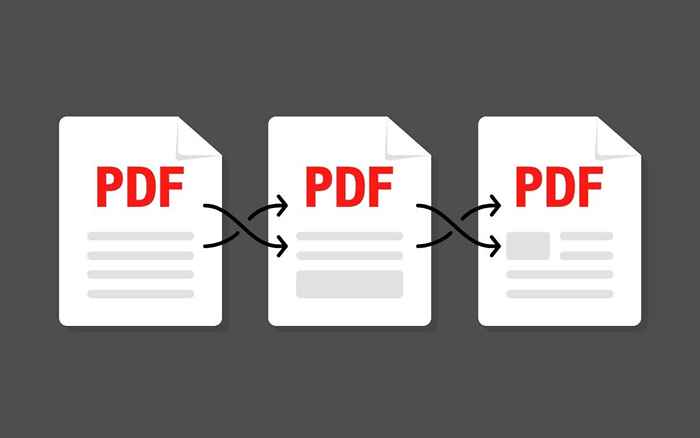
- 1780
- 545
- Randal Kuhlman
Os sistemas operacionais do Windows não fornecem meios embutidos para combinar arquivos PDF, mas você não tem opções. Neste artigo, vamos orientá -lo em cada uma dessas opções.
A combinação de vários PDFs em um único documento ajuda a reduzir a desordem e facilita a leitura, a impressão e o compartilhamento. No entanto, você não encontrará maneiras nativas de mesclar arquivos PDF no Windows 11 e 10. Então, aqui estão várias ferramentas em PDF de terceiros e aplicativos da web que podem fazer o trabalho para você.
Índice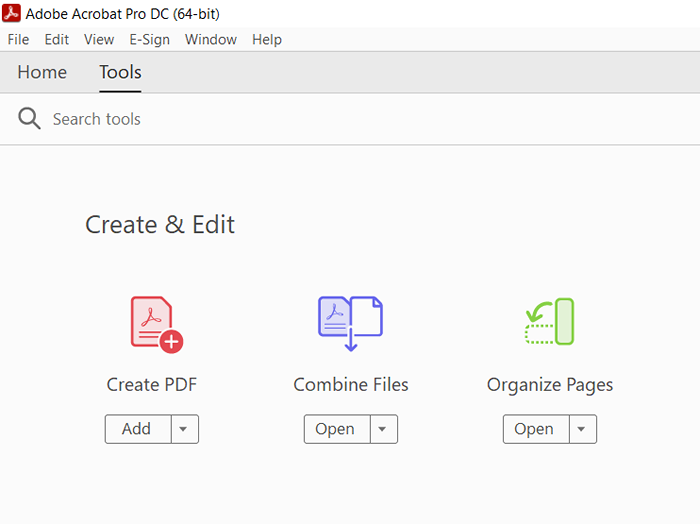
2. Selecione o botão rotulado Adicionar arquivos. Se você já possui os arquivos abertos no Adobe Acrobat Pro, selecione Adicione arquivos abertos Em vez disso, para inseri -los.
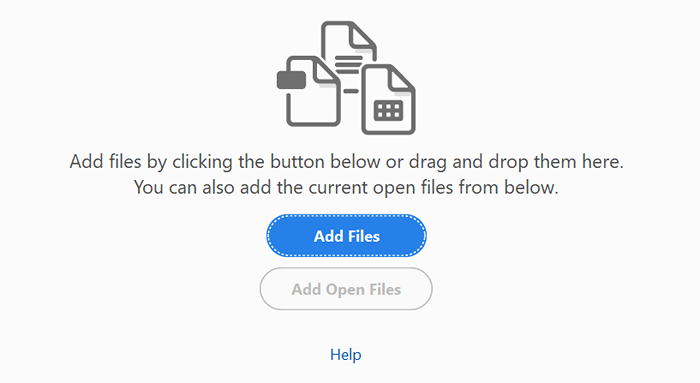
3. Escolha os arquivos que deseja combinar e selecionar Abrir. Ou arraste e solte -os para a janela Adobe Acrobat Pro.
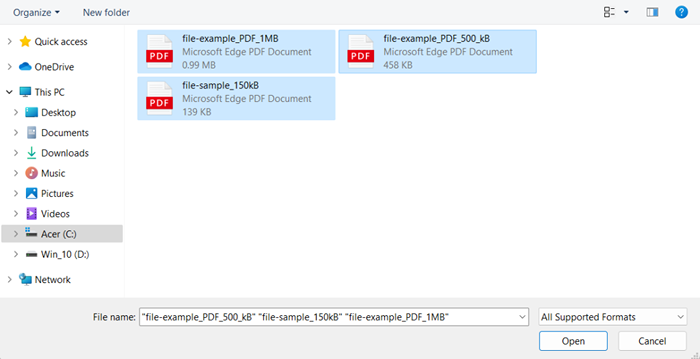
Dica: Mantenha pressionado o Ctrl botão para selecionar vários arquivos do mesmo diretório.
4. Arraste os arquivos na ordem que você deseja combiná -los. Se você também deseja reorganizar ou excluir as páginas dentro de um arquivo, destaque a miniatura e selecione o Expandir botão (ou apenas clique duas vezes). Então, classifique ou lixo páginas conforme necessário.
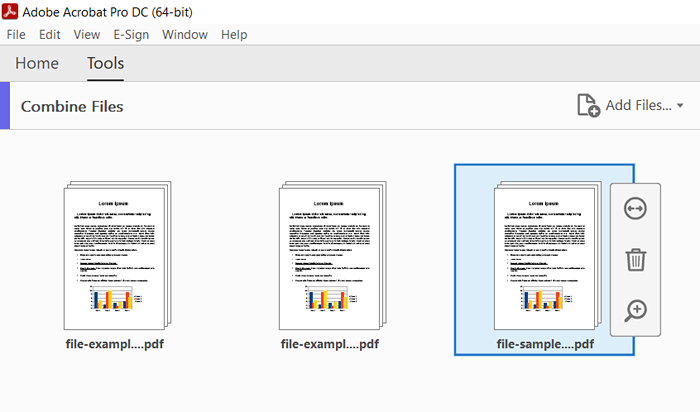
5. Selecione Opções na barra de ferramentas e especifique a qualidade do arquivo e outras preferências-e.g., como excluir os arquivos de origem, adicionar marcadores, etc.
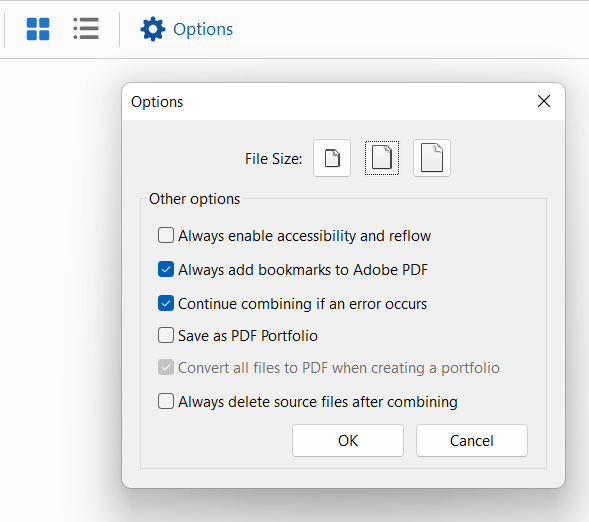
6. Selecione os Combinar botão no canto superior direito da tela.
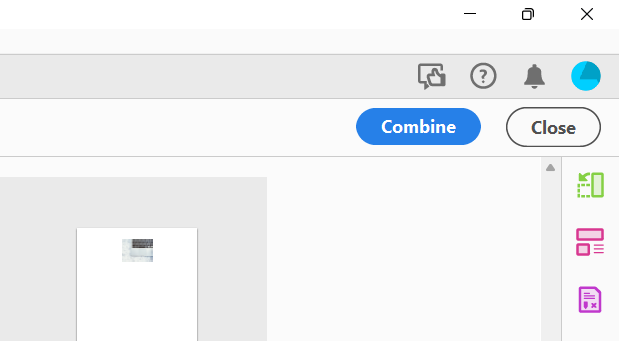
7. Selecione Arquivo > Salvar como Na barra de menus.
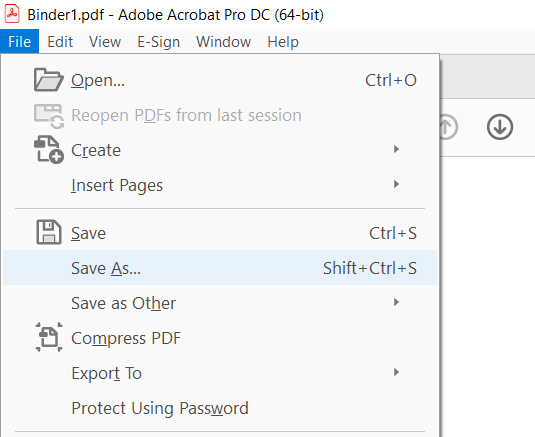
8. Escolha um diretório, insira um nome para o novo pdf e selecione Salvar.
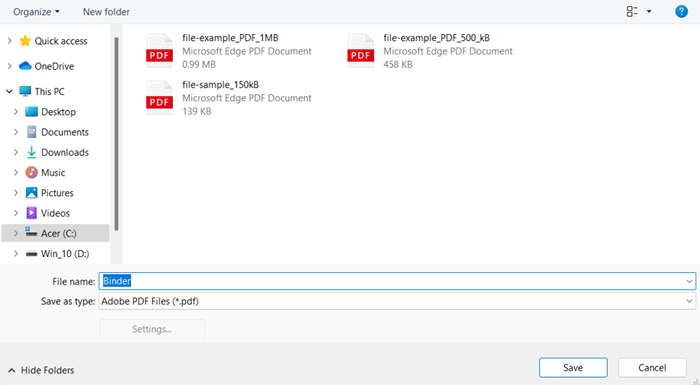
Se você não tiver uma assinatura da Adobe Acrobat DC, pode usar a versão online do Adobe Acrobat para combinar arquivos gratuitamente com o mesmo conjunto de recursos acima. A única coisa que você precisa é uma conta gratuita com o Adobe. Foxit PDF, uma alternativa popular ao Adobe Acrobat Pro, também oferece uma ferramenta online gratuita para mesclar PDFs.
Incorporação e divisor de PDF (grátis)
A fusão e o divisor de fusão em PDF é um aplicativo gratuito que permite combinar vários documentos em PDF em um único arquivo PDF. Está disponível para download na Microsoft Store.
1. Instale e abra a fusão e o divisor de PDF. Em seguida, selecione Mesclar PDF.
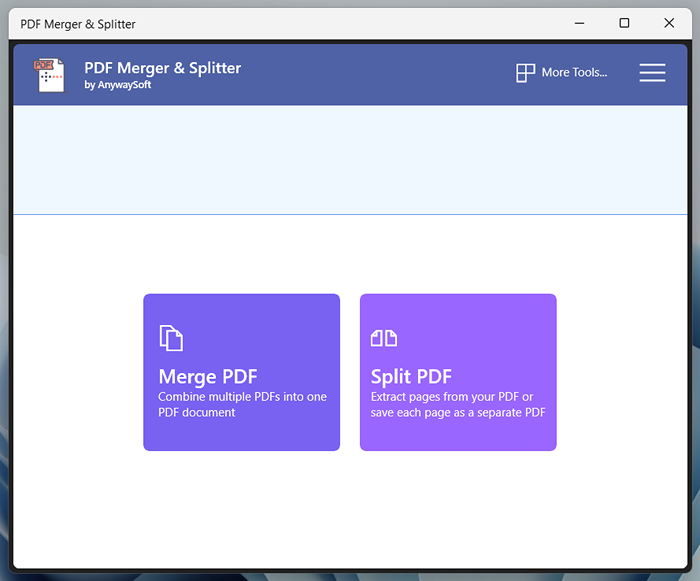
2. Selecione os Adicione PDFs botão e adicione os arquivos PDF que você deseja fundir.
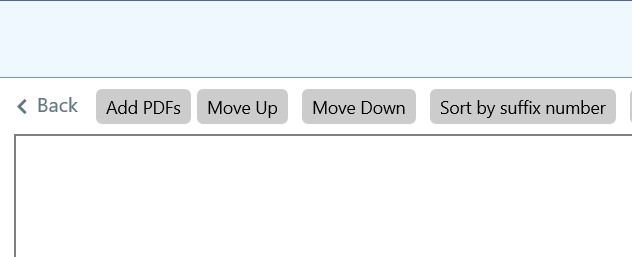
3. Use o Subir e Mover para baixo botões para alterar a ordem dos arquivos. O programa não permite que você reordene ou remova as páginas em PDF.
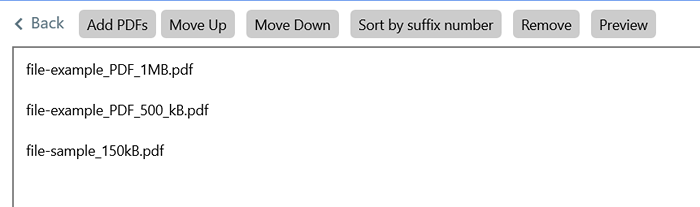
4. Use o menu suspenso ao lado de Configurações do tamanho da página Para determinar o tamanho da página, se necessário.
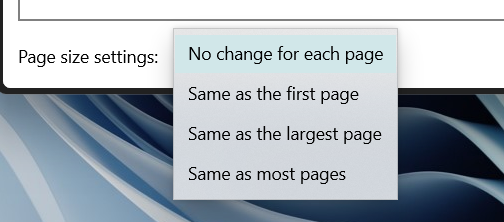
5. Selecione os Mesclar PDF botão e salve o arquivo de saída.
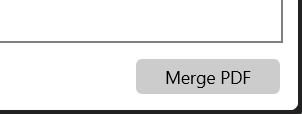
PDF Reader Pro é outro excelente aplicativo da Microsoft Store que oferece funcionalidade semelhante. Embora o programa ofereça compras no aplicativo, você não precisa pagar para combinar documentos. Também permite editar pdfs.
PDFSAM BASIC (GRÁTIS)
Se você tiver problemas para o download da Microsoft Store, o PDFSAM deve fazer o trabalho bem. A versão básica do programa permite que você converta PDFs em um único documento gratuitamente. Você pode pegá -lo no site oficial do PDFSAM.
1. Instale e abra pdfsam. Em seguida, selecione Mesclar.
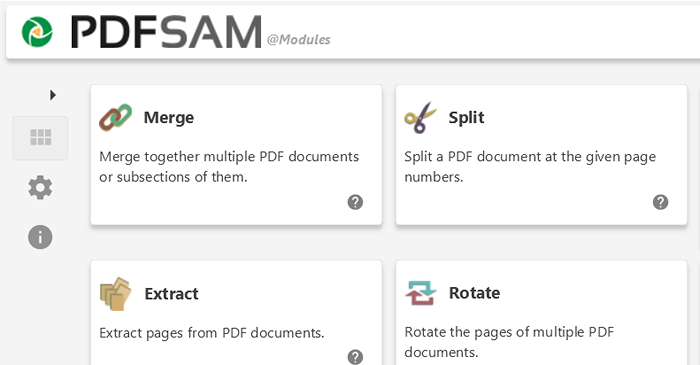
2. Selecione Adicionar e escolha os arquivos que deseja mesclar. Ou arraste os arquivos para a janela PDFSAM.
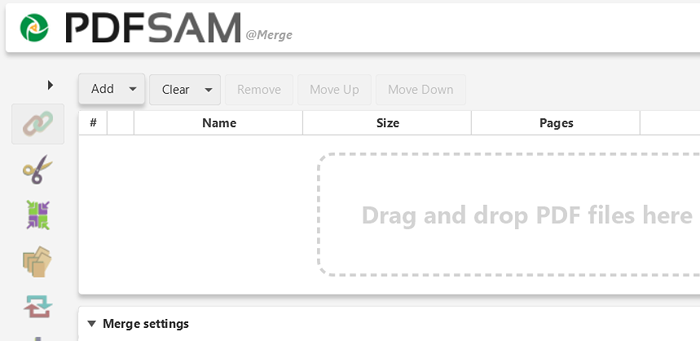
3. Arraste os arquivos no pedido que você deseja. Você também pode excluir páginas especificando faixas de página sob o Intervalo de páginas coluna (e.g., 1-10, 12, 14-16) para cada arquivo.
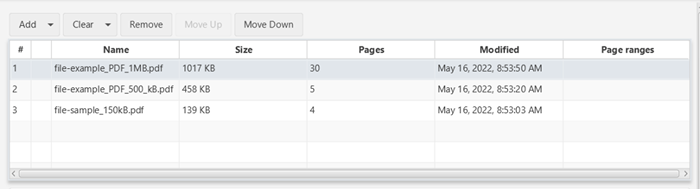
4. Use o Mesclar configurações Seção para ajustar o arquivo de saída conforme necessário.g., Adicione uma página em branco se o número da página for estranho, normalizar tamanhos de página e assim por diante.
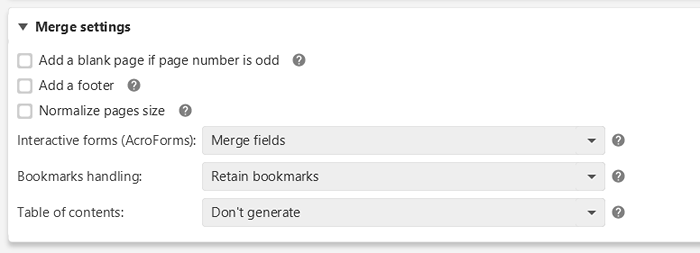
5. Especifique um destino de salvamento e selecione Correr.
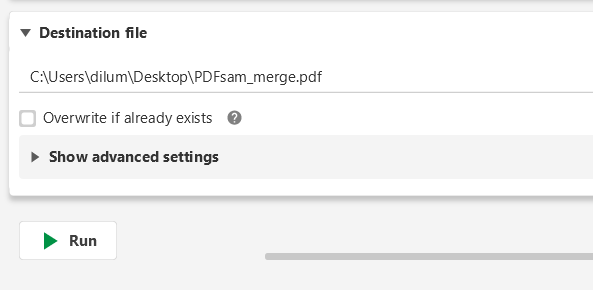
PDF Creator Free é outro aplicativo de loja não-Microsoft que pode montar PDFs rapidamente. É uma alternativa sólida se você não quiser os recursos extras do PDFSAM Basic.
PDF online (grátis)
PDF Online é um aplicativo web gratuito que permite mesclar arquivos PDF facilmente. É incrivelmente versátil e também pode converter PDFs em slides do PowerPoint, planilhas do Excel e documentos do Word. Até ostenta a capacidade de salvar PDFs no formato de arquivo de imagem PNG e JPG, para que você queira marcar o site para mais tarde.
1. Carregue PDF online no seu navegador da web favorito e selecione Mesclar PDF.
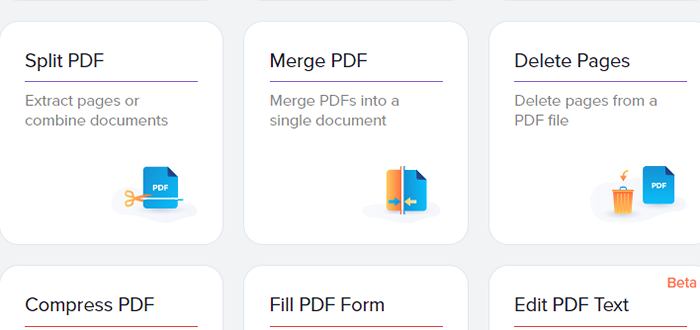
2. Selecione Dispositivo local e escolha os PDFs que deseja mesclar. Ou arraste os arquivos para a guia do navegador.
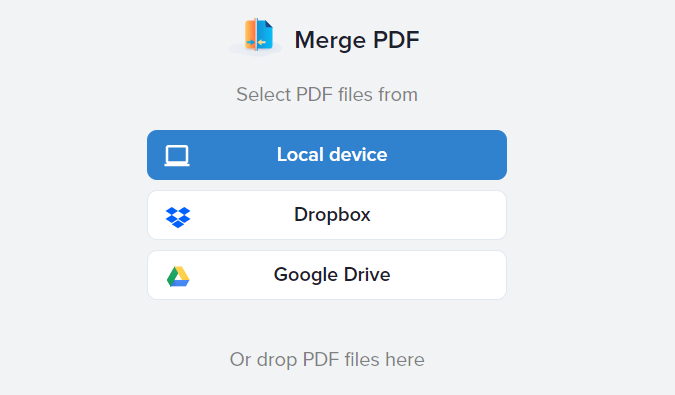
3. Organize os arquivos PDF. Você também pode selecionar Veja todas as páginas Se você deseja organizar e excluir páginas individuais dentro de arquivos.
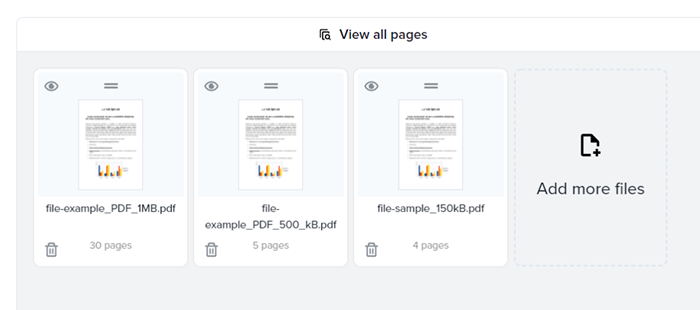
4. Selecione os Mesclar opção para combinar o arquivo.
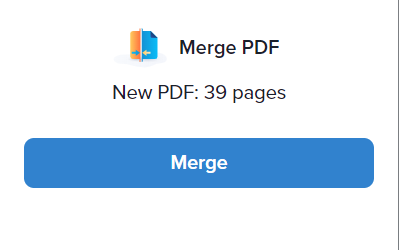
5. Selecione Download.
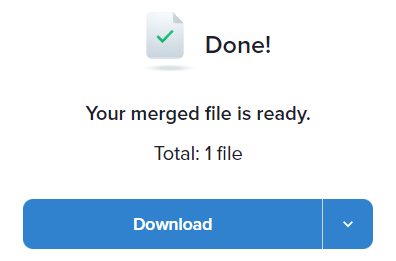
Outros principais aplicativos da Web PDF gratuitos que permitem mesclar arquivos PDF incluem rapidamente o Combine PDF e Smallpdf. Além disso, não se esqueça que você também pode usar as versões on -line do Adobe Acrobat e Foxit PDF para realizar a mesma coisa.
Faça sua escolha
Como você acabou de ver, você tem várias maneiras de combinar PDFs no Windows 11 e 10. No entanto, sua privacidade é sempre importante, então faça questão de manter os aplicativos locais enquanto mescla arquivos contendo informações confidenciais ou confidenciais. Se você também usa um Mac, pode combinar PDFs no macOS apenas usando a Apple Visualize.
- « O Windows Task Manager não será aberto? 10 correções para tentar
- Como usar a ferramenta de captura de tela do Microsoft Word »

